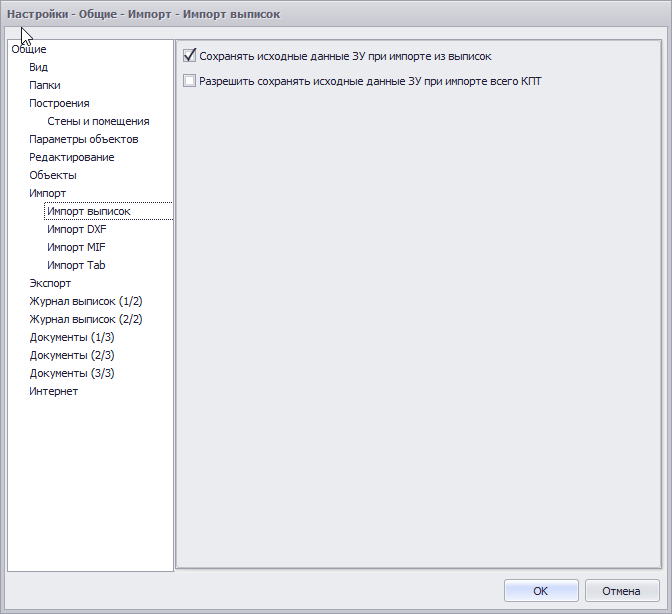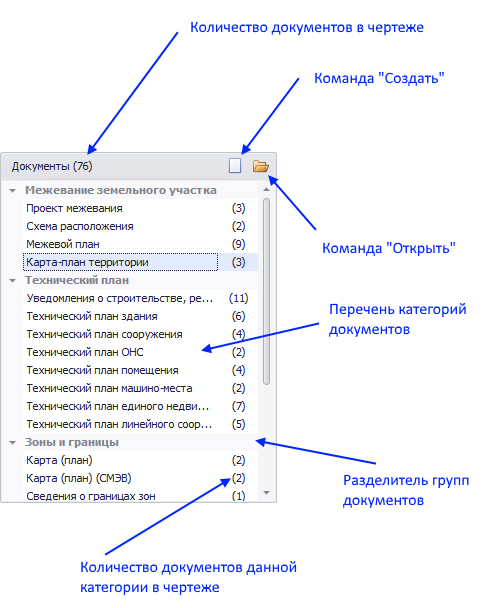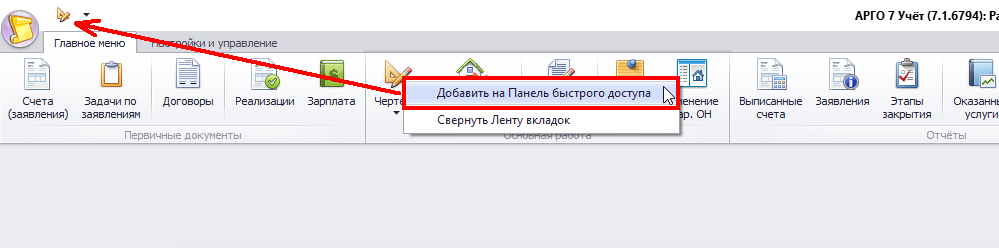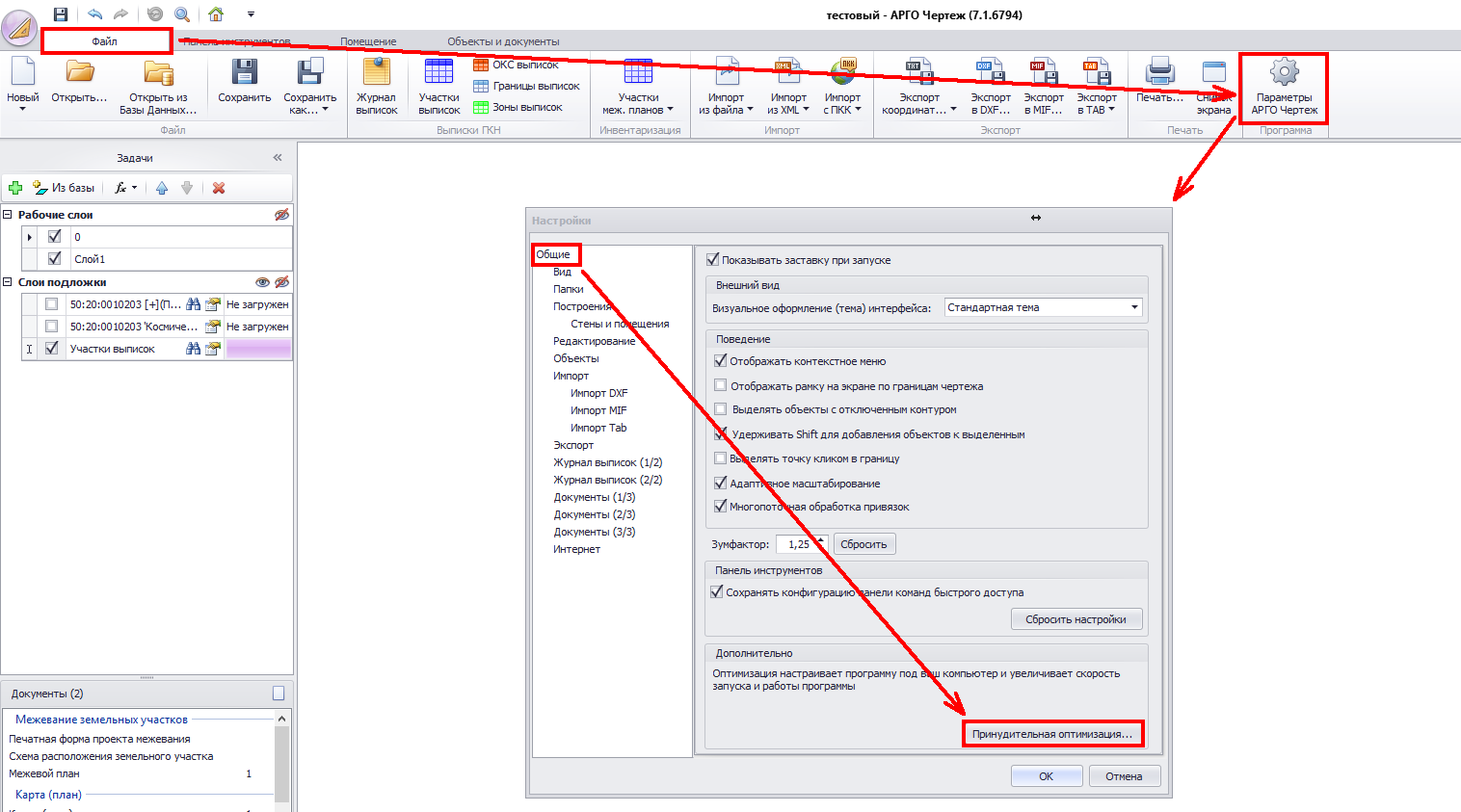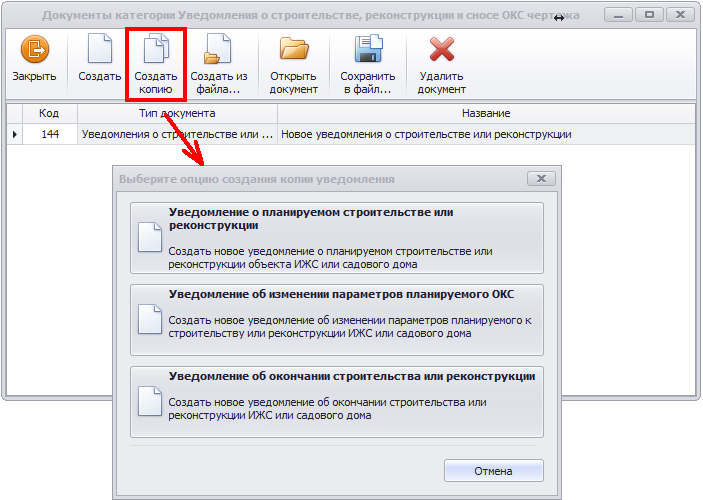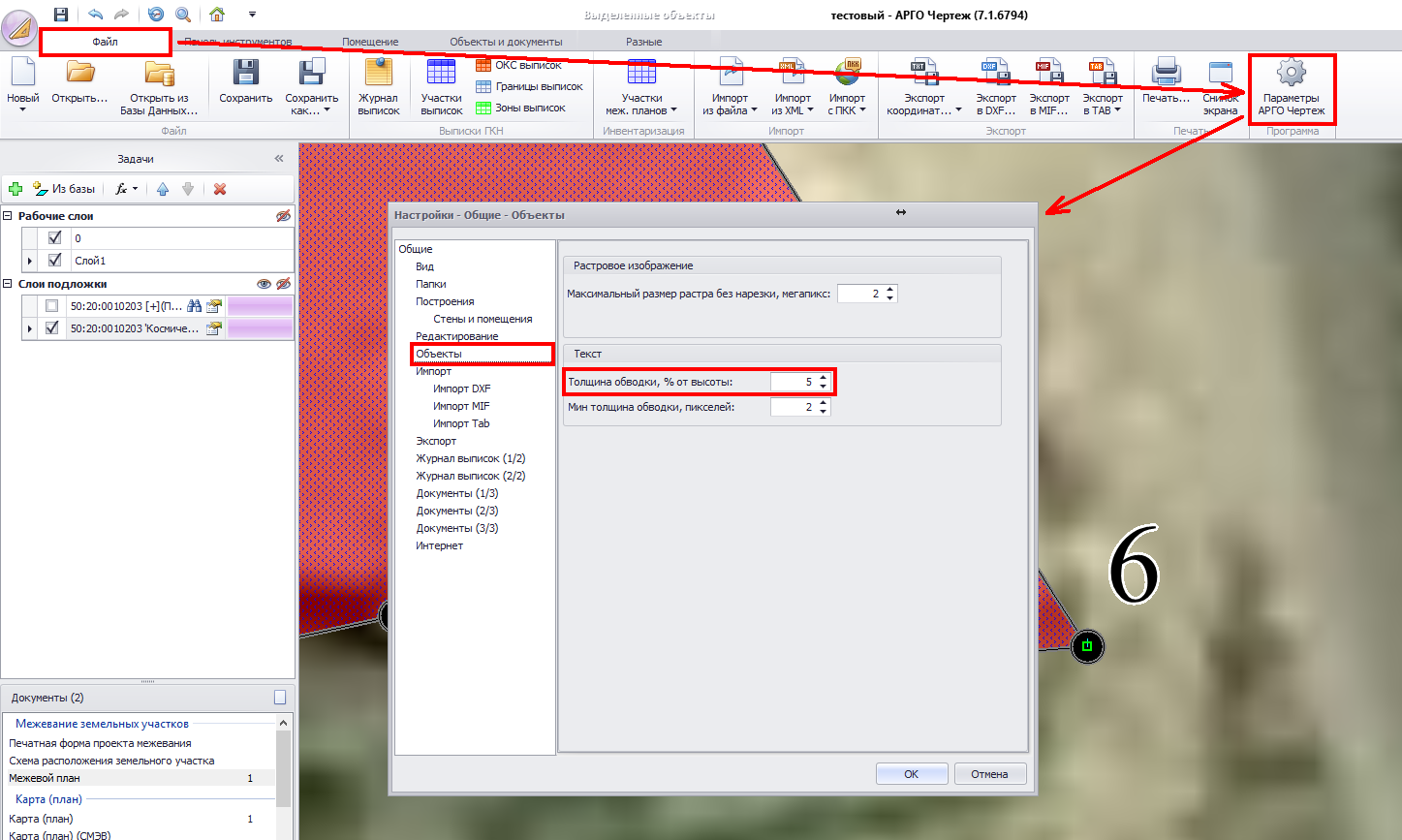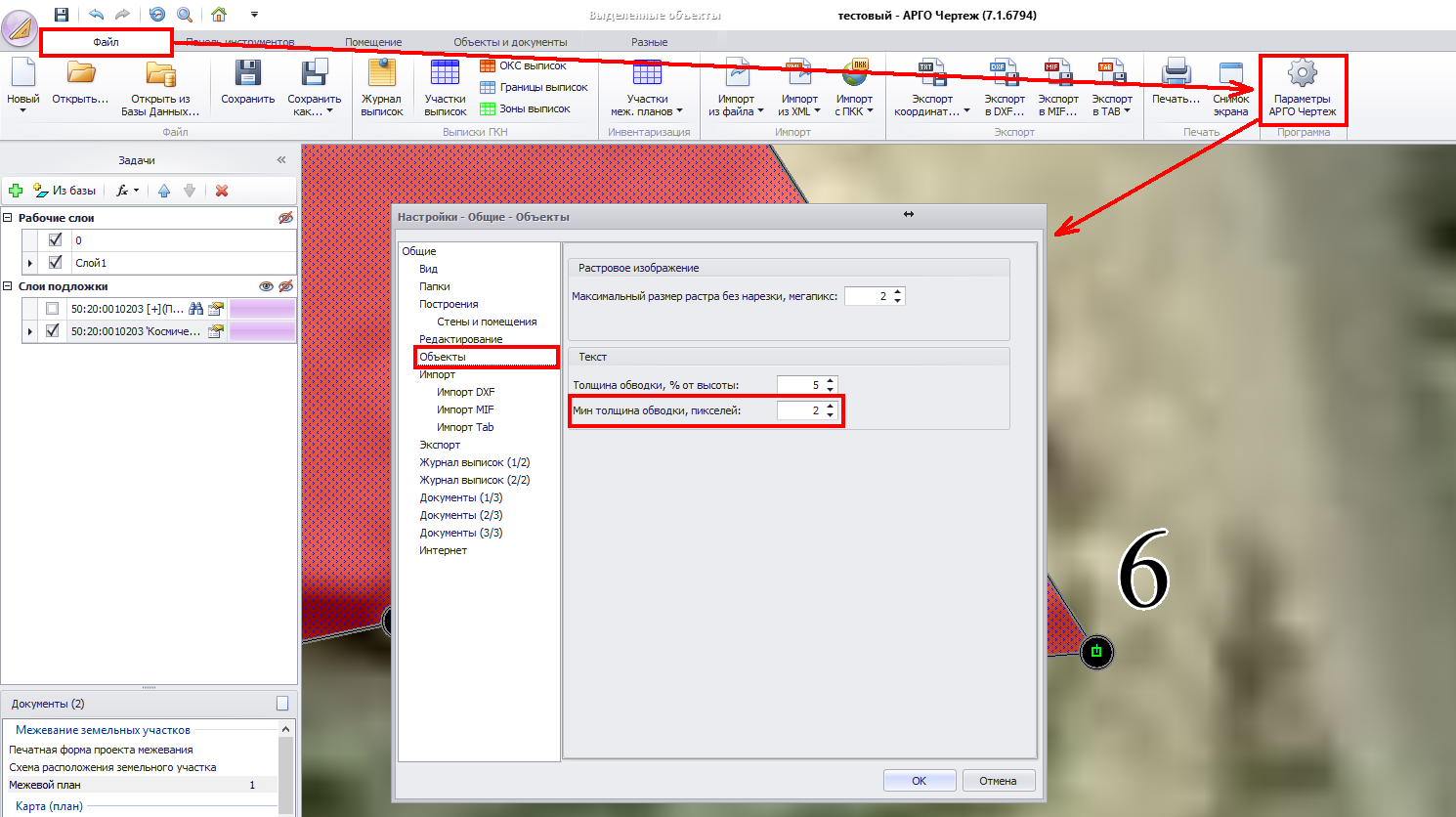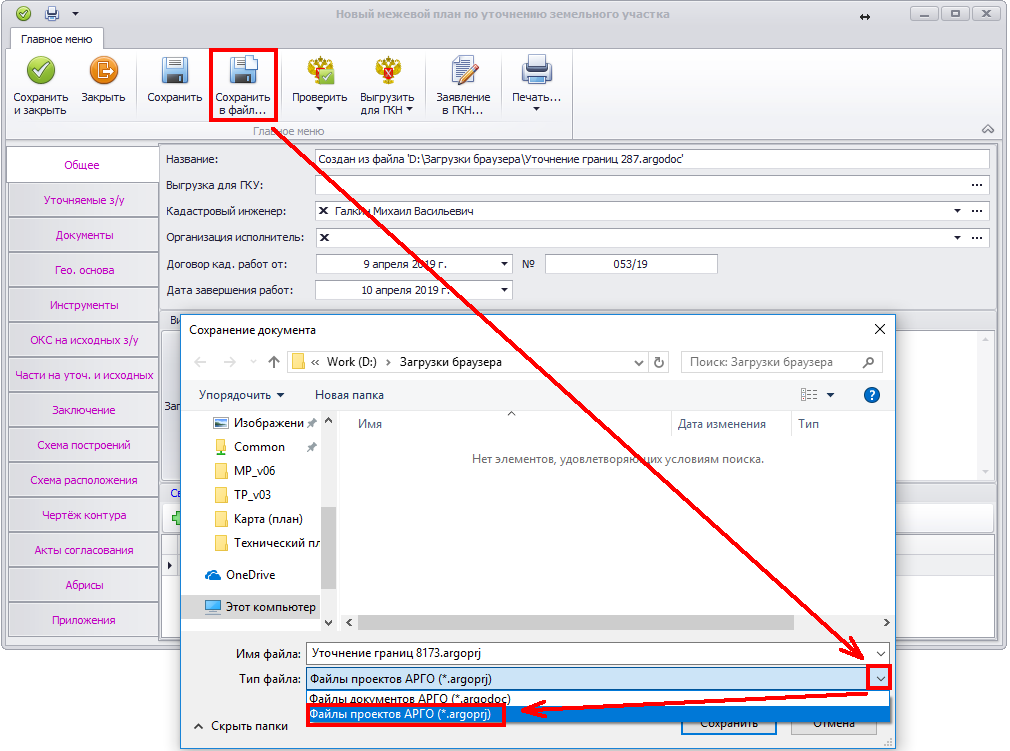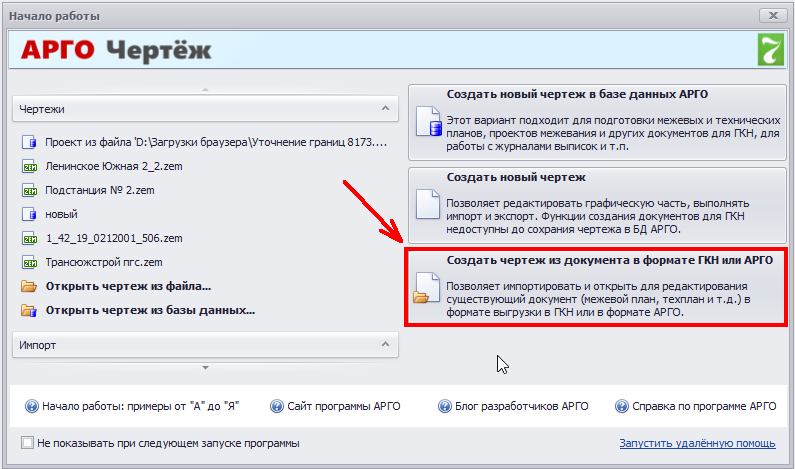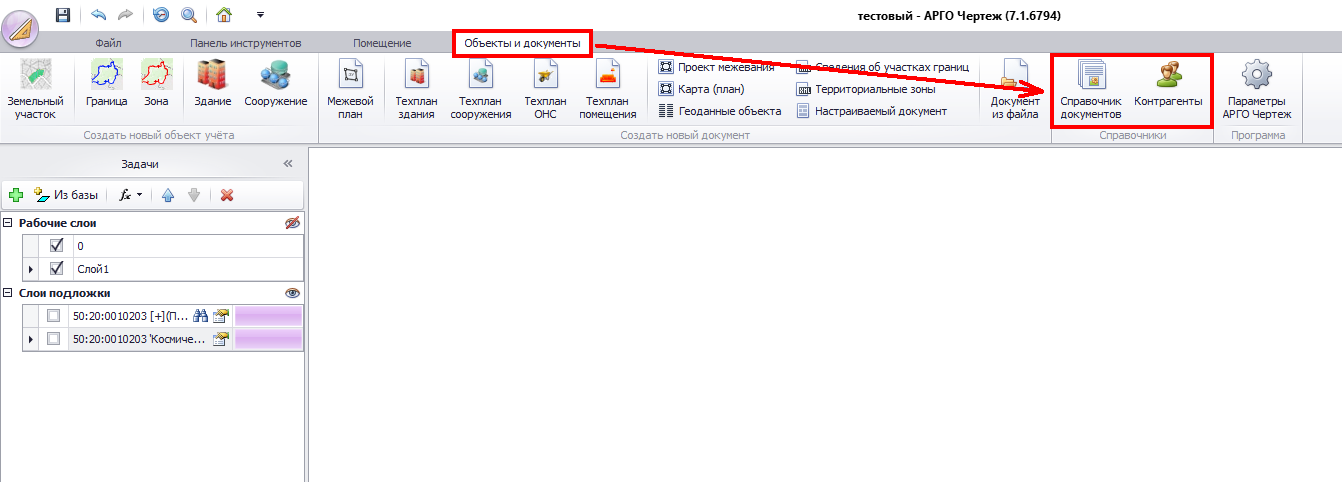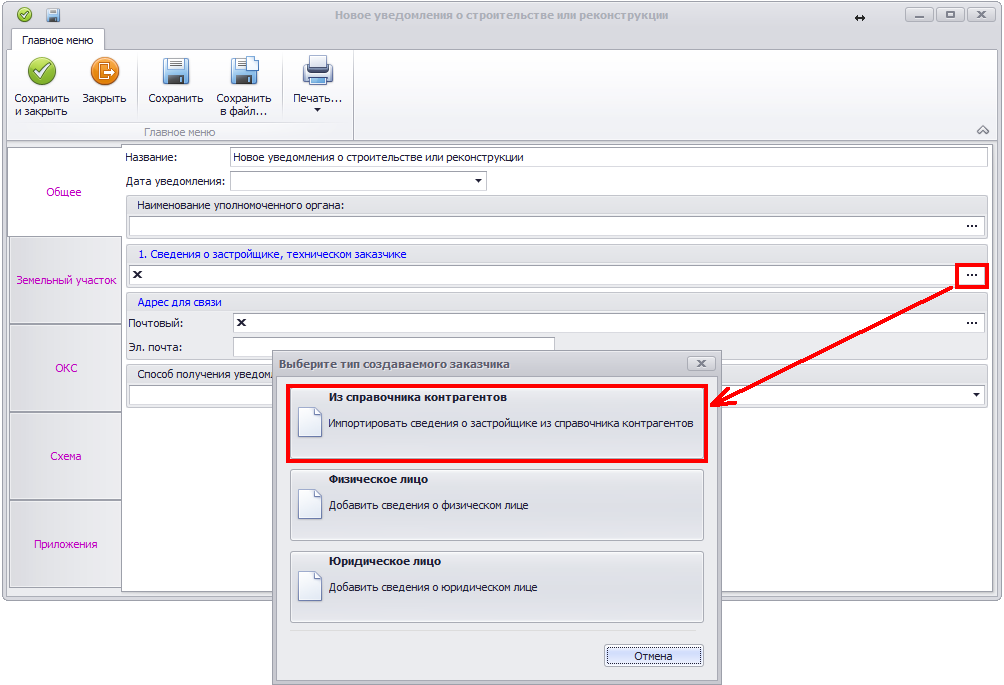Для открытия настроек АРГО Чертежа раскройте в окне чертежа основное меню и выберите команду «Параметры АРГО Чертеж».
Настройки, связанные с импортом выписок, находятся в разделе «Импорт» — «Импорт выписок» (раздел выбирается в списке в левой части окна).
- «Сохранять исходные данные ЗУ при импорте из выписок» — данный параметр включён по умолчанию. Если данный параметр включён, тогда, при импорте земельных участков на рабочий слой из выписок, будут сохранятся исходные сведения о земельном участке, а также сведения об источнике (реквизиты выписки).
- «Разрешить сохранять исходные данные ЗУ при импорте всего КПТ» — данный параметр отключён по умолчанию. Включите данный параметр для сохранения исходных сведения о земельном участке, если выполняется импорт КПТ на рабочие слои. Данный параметр не влияет на выборочный импорт земельных участков из КПТ на рабочие слои.